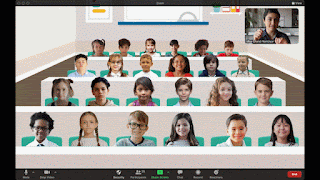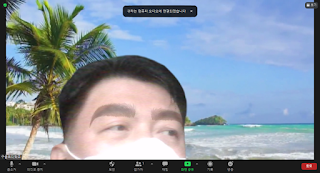Google Workspace 25강 강의. 핵심내용 설명과 함께 퀴즈를 통한 학습내용 복습을 할 수 있습니다. 조코디의 재택근무바이블의 핵심 설명 강의. 지금 신청하세요
문의 : edu@cloudcody.com
Chapter01. 오리엔테이션- Google Workspae와 스마트워크
Chapter02. 기초설명- 클라우드 콘텐츠의 이해와 사용환경 세팅하기
Chapter03. 기초설명- Google Workspace 서비스 소개
Chapter04. 커뮤니케이션- 소통 서비스와 Gmail 이용
Chapter05. 커뮤니케이션- Gmail 서비스 소개
Chapter06. 커뮤니케이션- Gmail 서비스 활용방법
Chapter07. 커뮤니케이션- 협업을 위한 일정관리 구글 캘린더
Chapter08. 커뮤니케이션- 화상회의 서비스 구글 미트
Chapter09. 커뮤니케이션- 회사에서는 카톡대신 구글 채팅
Chapter10. 저장소- 클라우드 저장소 드라이브 개념 이해 및 소개
Chapter11. 저장소- 구글 드라이브 기본 핵심 사용방법
Chapter12. 저장소- 회사에서 구글 드라이브 활용하기
Chapter13. 작성도구- 디지털시대의 콘텐츠 제작 하기
Chapter14. 작성도구- 구글의 워드 구글 문서
Chapter15. 작성도구- 구글의 PPT 구글 프레젠테이션
Chapter16. 작성도구- 구글의 엑셀 구글 스프레드시트
Chapter17. 작성도구- 설문, 퀴즈 서비스 구글 설문지
Chapter18. 특화기능- 재택근무시 필요한 기능
Chapter19. 변화관리- Workspace 도입후 변화
Chapter20. 기타 서비스- Google Workspace 서비스 소개
Chapter21. 기타 협업툴- 채팅 중심의 협업 서비스 Slack
Chapter22. 기타 협업툴- 협업 메모 서비스 Notion
Chapter23. 기타 협업툴- 프로젝트 관리 서비스 Trello
Chapter24. 기타 협업툴- 전자결재 서비스 Docswave
Chapter25. 결론- 디지털시대에 클라우드서비스 잘 사용하기